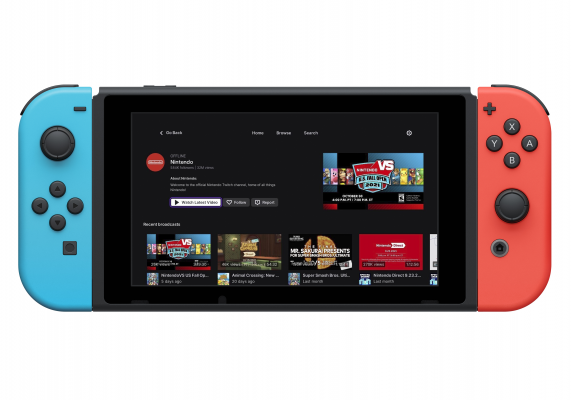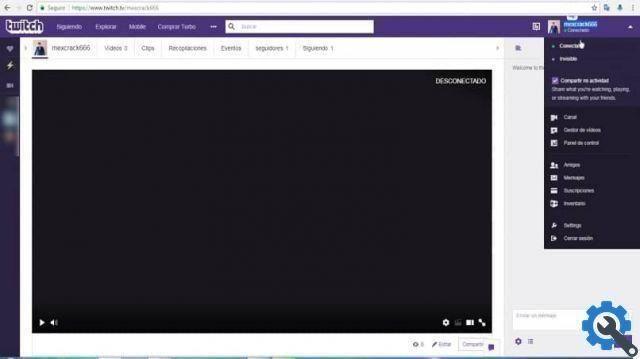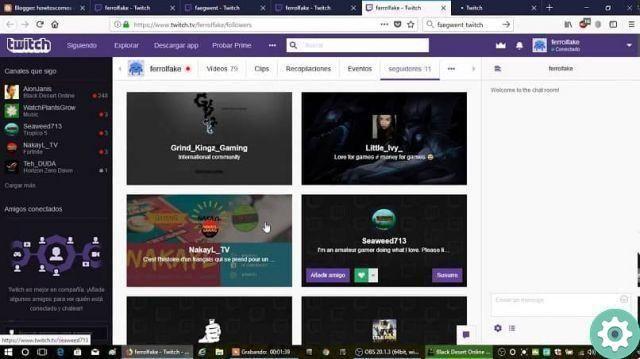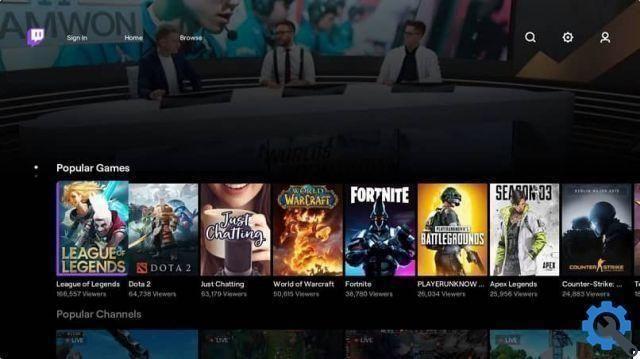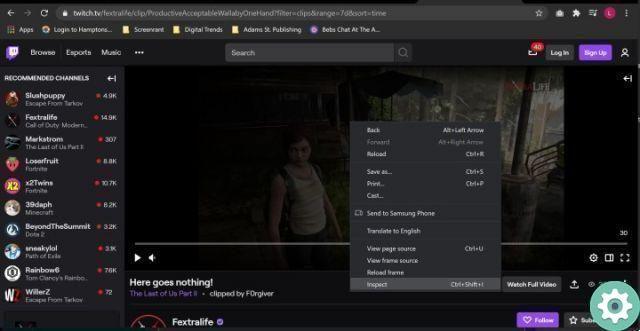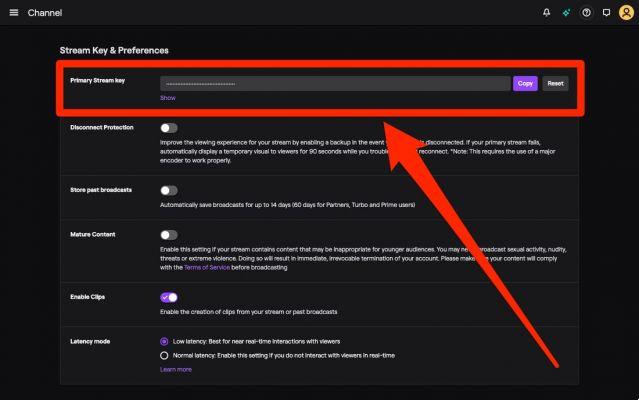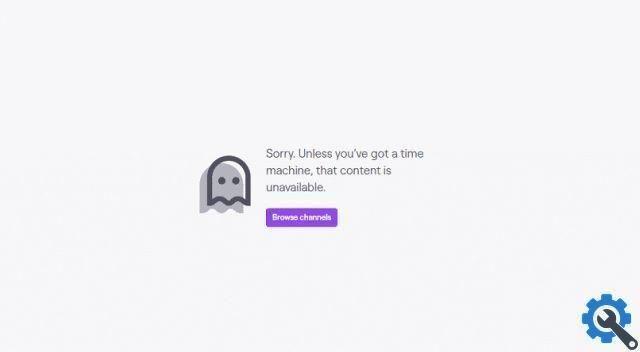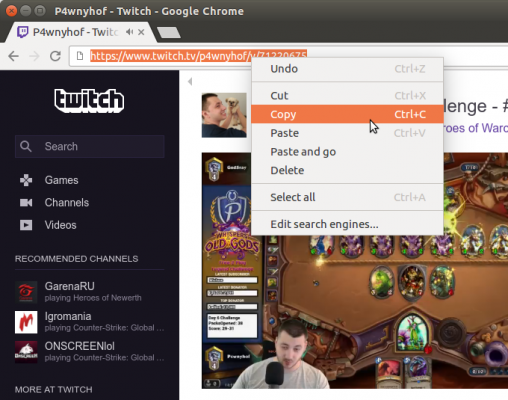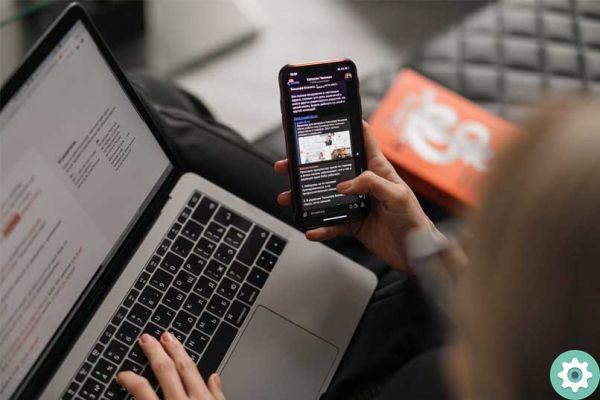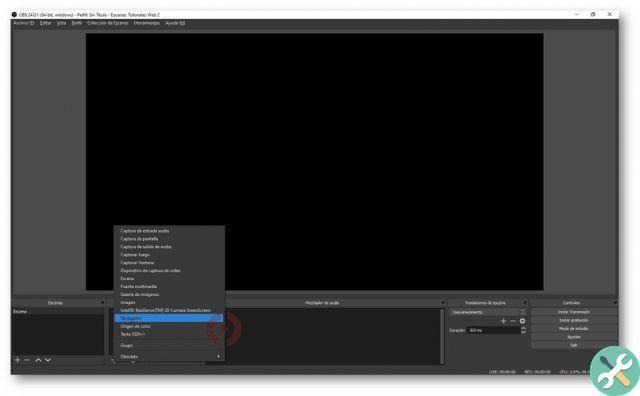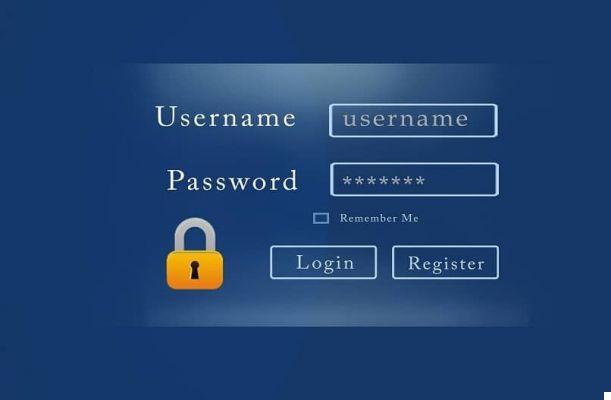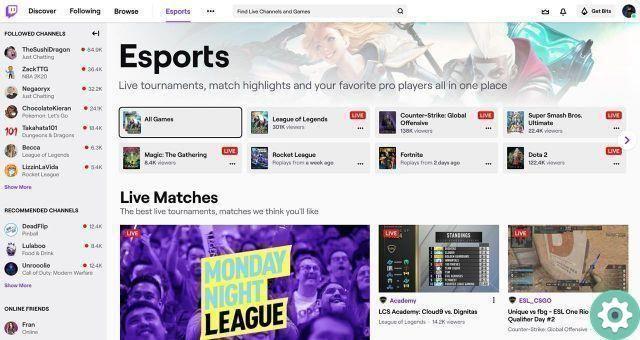Comment s'abonner à une chaîne Twitch Prime ?
Pour aller droit au but et apprendre à s'abonner rapidement à une chaîne Twitch Prime, ce qu'il faut savoir, c'est que le processus est différent sur mobile et PC, ce guide sera donc divisé en deux.
Nous allons d'abord parler de la façon de s'abonner à Prime depuis un PC. Pour ce faire, il vous suffit de vous rendre sur la chaîne à laquelle vous souhaitez vous abonner au sein de la page officielle de Twitch.
Une fois là, cliquez sur le bouton qui apparaît dans le coin supérieur droit appelé "S'abonner", avec cela, vous verrez plusieurs options que vous pouvez choisir, quels sont les types ou les niveaux d'adhésion payante. L'avantage de Prime est qu'il vous donne le droit de vous abonner à une chaîne gratuite mensuellement sans frais.

Vous pouvez y parvenir en donnant l'option qui apparaît dans cette liste appelée "Inscrivez-vous gratuitement". Lorsque vous le donnez, tout sera prêt et vous serez abonné à cette chaîne pendant un mois complet (vous pouvez renouveler votre abonnement gratuitement).
En dehors de cela, vous ne pouvez rien faire d'autre avec les abonnements Prime, donc pour rejoindre une autre chaîne, vous devrez payer un certain niveau comme vous le faites normalement.
Abonnez-vous à une chaîne Twitch Prime depuis votre mobile
Maintenant que vous avez appris à vous abonner à une chaîne Twitch Prime sur votre PC, il est temps que vous sachiez comment le faire sur mobile. La réalité est que vous ne pouvez actuellement pas utiliser l'abonnement Prime sur votre appareil Android ou Apple.
Comme cette option n'est pas encore activée par les créateurs de la plateforme (elle devrait être disponible dans le futur), la seule chose que vous pouvez faire sur votre mobile est de vous abonner à une chaîne payante.
Pour y parvenir, il vous suffit de commencez à regarder une émission en direct et appuyez sur le lecteur, cette action affichera les informations vidéo où se trouvera le bouton "S'abonner" (ce bouton se trouve également dans le profil de chaque streamer).
Une fois appuyé, vous serez redirigé vers une fenêtre où vous pourrez choisir le niveau d'abonnement (à partir du téléphone portable, il est uniquement possible d'acquérir le niveau 1), pour le sélectionner, appuyez simplement sur ce niveau, puis suivez les instructions pour configurer un mode de paiement valide .
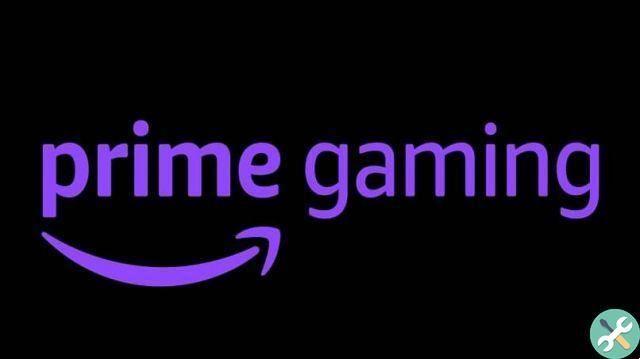
Les abonnements sont donc mensuels à la fin de la période, vous devrez payer à nouveau, cependant cette dépense est récompensée par la qualité des streamers et des chaînes ; Pour compléter votre expérience mobile, nous vous recommandons d'apprendre à améliorer Twitch Streaming Chat.
Payez votre abonnement régulier sur PC
Avec ce qui précède, vous savez déjà comment vous abonner à une chaîne Twitch Prime, donc en plus, il vous montrera également comment vous abonner à une chaîne de manière normale depuis un PC.
Ce processus est très simple, il vous suffit d'aller sur le profil du joueur que vous aimez et d'appuyer sur «S'inscrire», puis de choisir le niveau d'adhésion souhaité et d'appuyer sur le bouton correspondant (les niveaux s'affichent immédiatement dans une liste).
Cela vous redirigera vers une autre section où vous devrez configurer une option de paiement en suivant les instructions sur la page (il suffit d'ajouter une carte ou une autre méthode) et le tour est joué, lorsque vous payez, vous serez déjà inscrit et profiterez de tous les avantages qui en découlent.
N'oubliez pas que non seulement vous pouvez regarder en direct sur cette plate-forme, mais vous pouvez également diffuser sur Twitch depuis votre mobile ou votre PC à tout moment afin que vous puissiez commencer à créer votre propre itinéraire.
BalisesContrazione